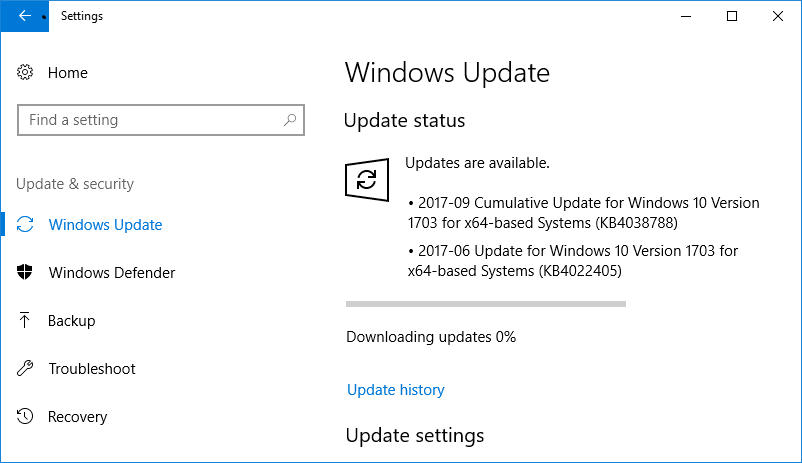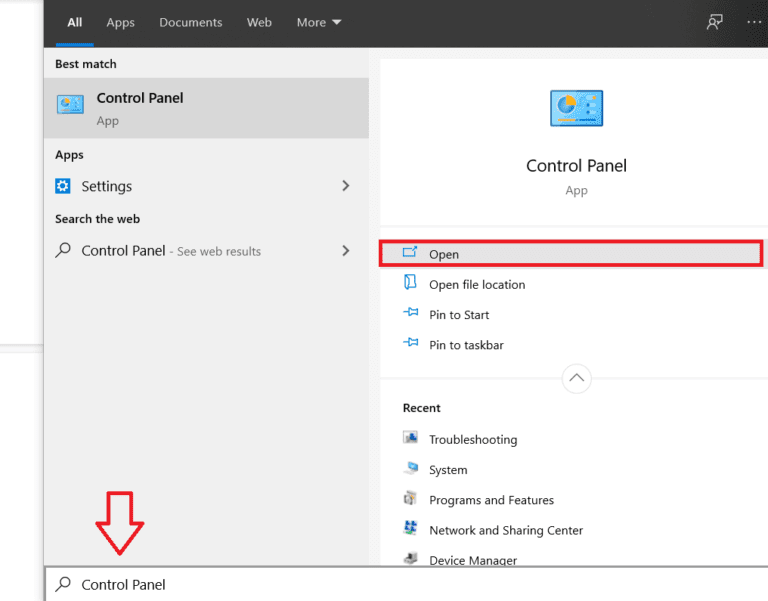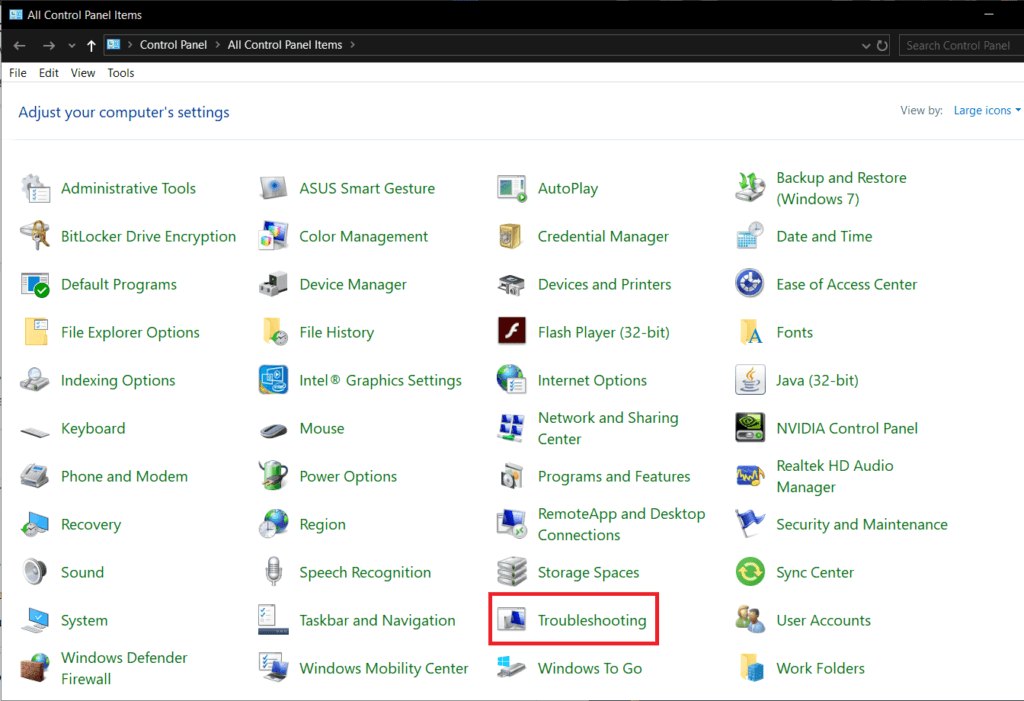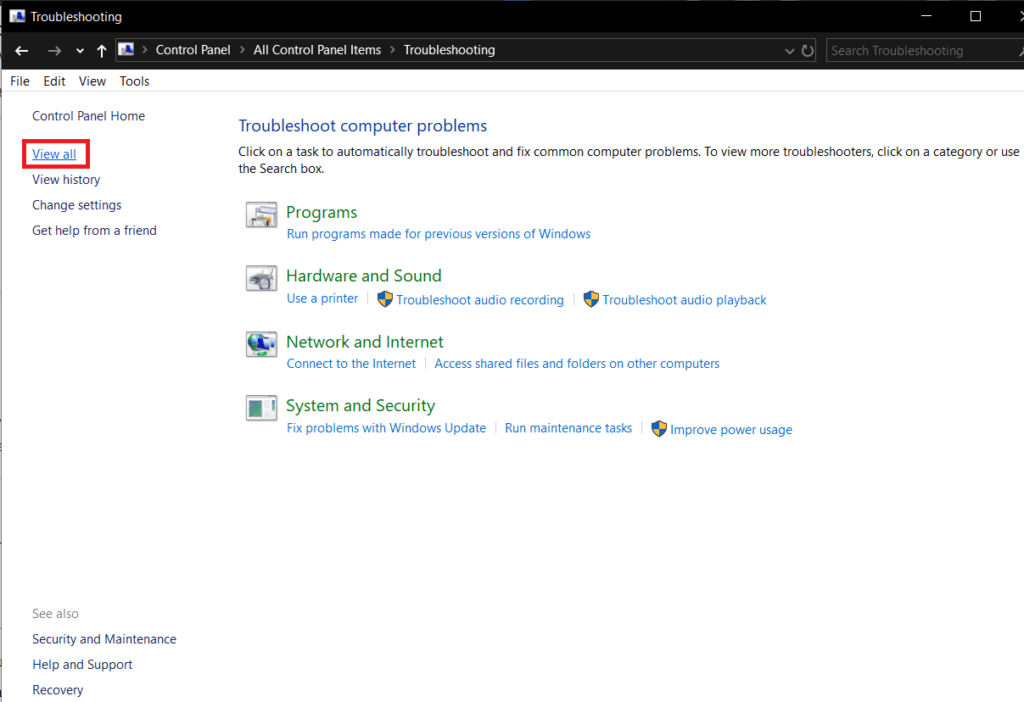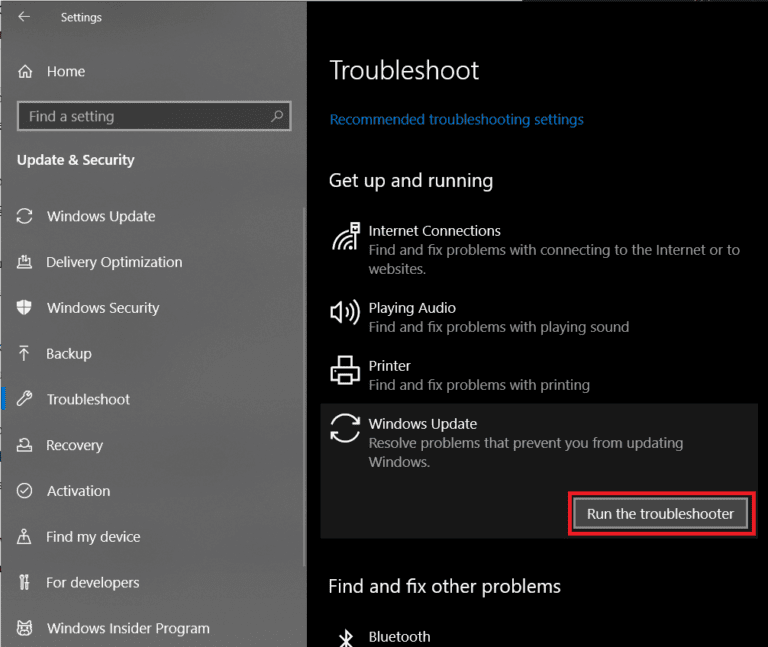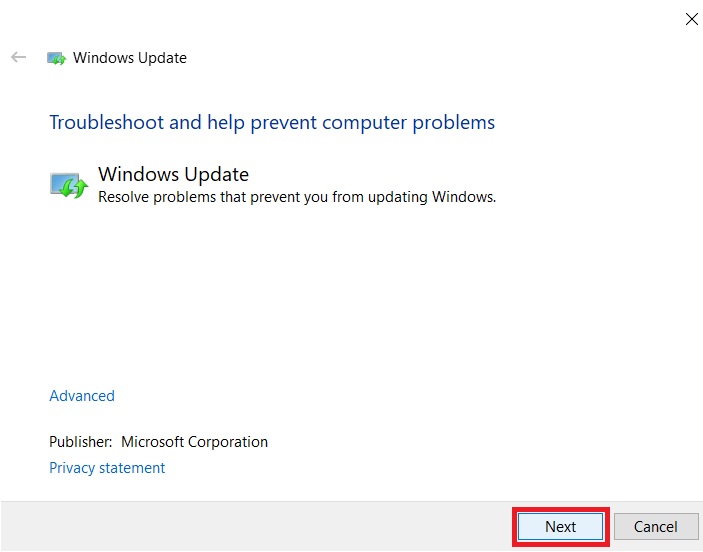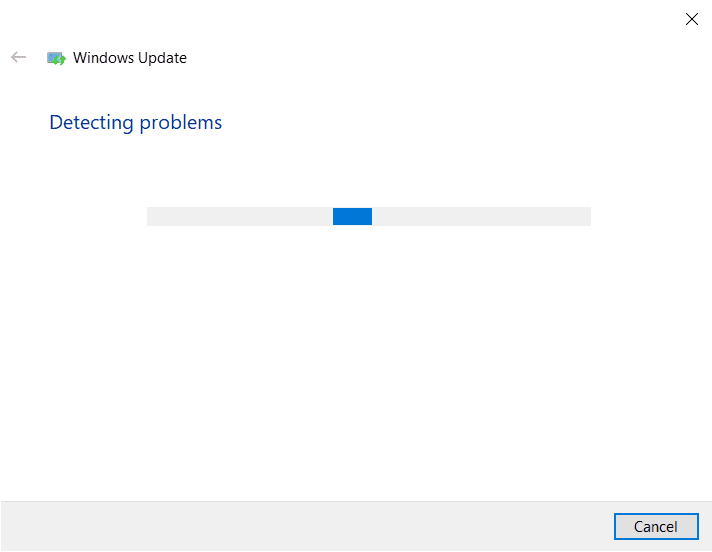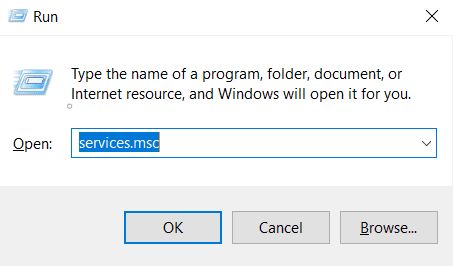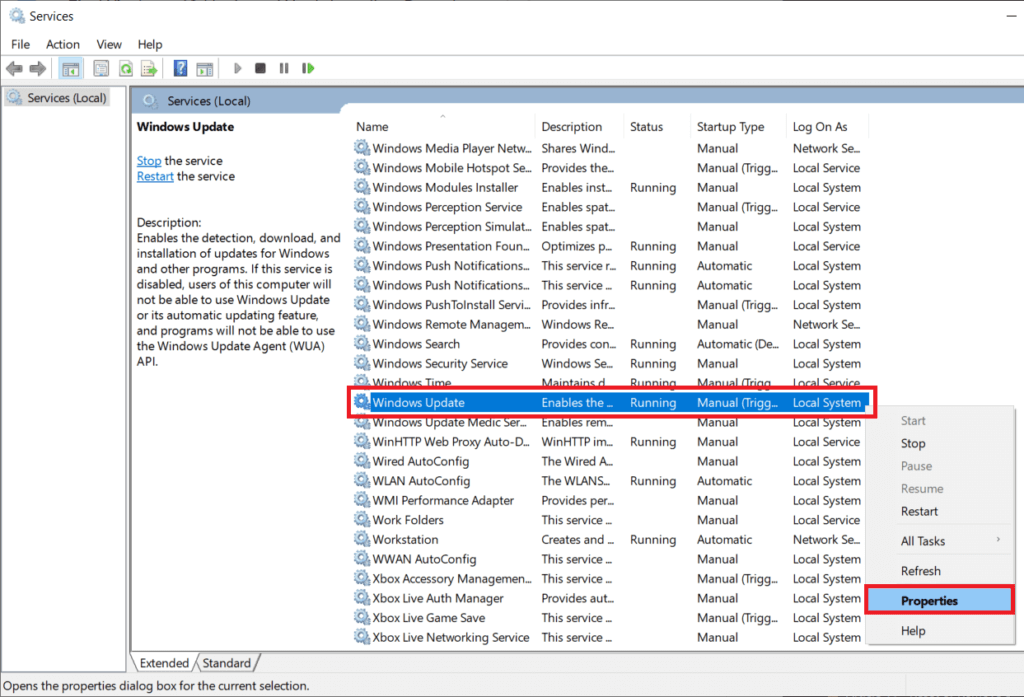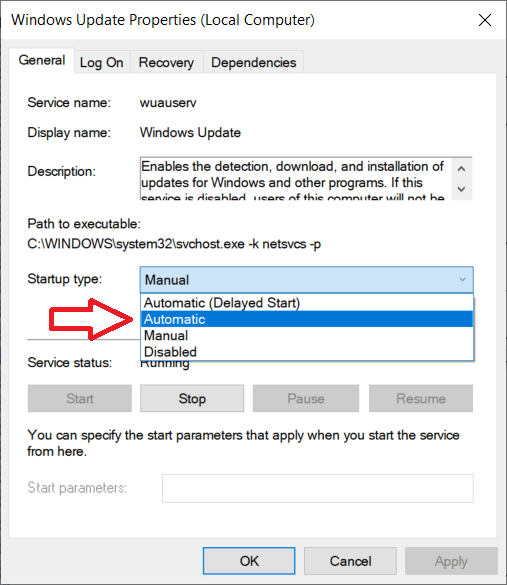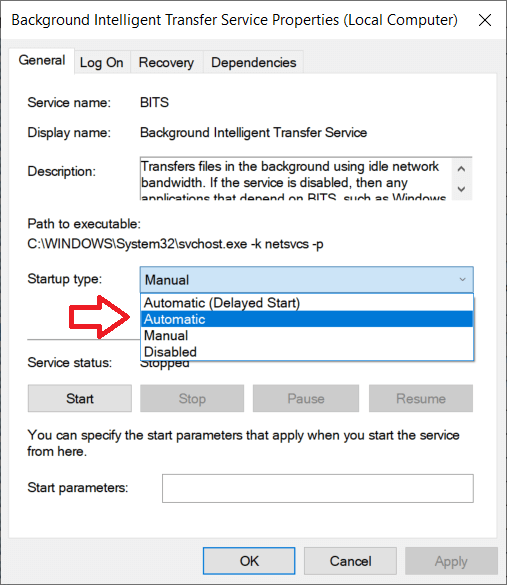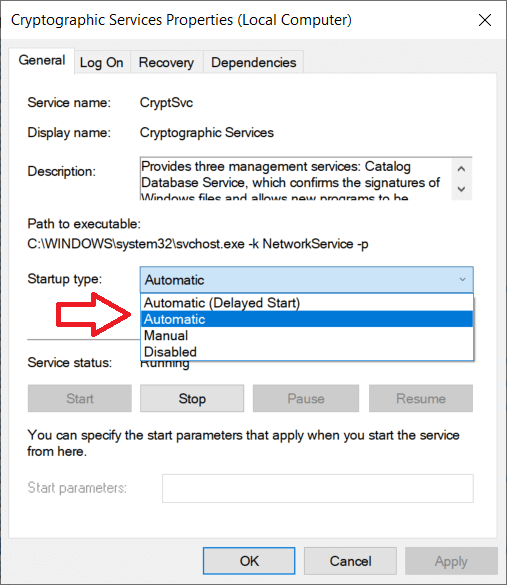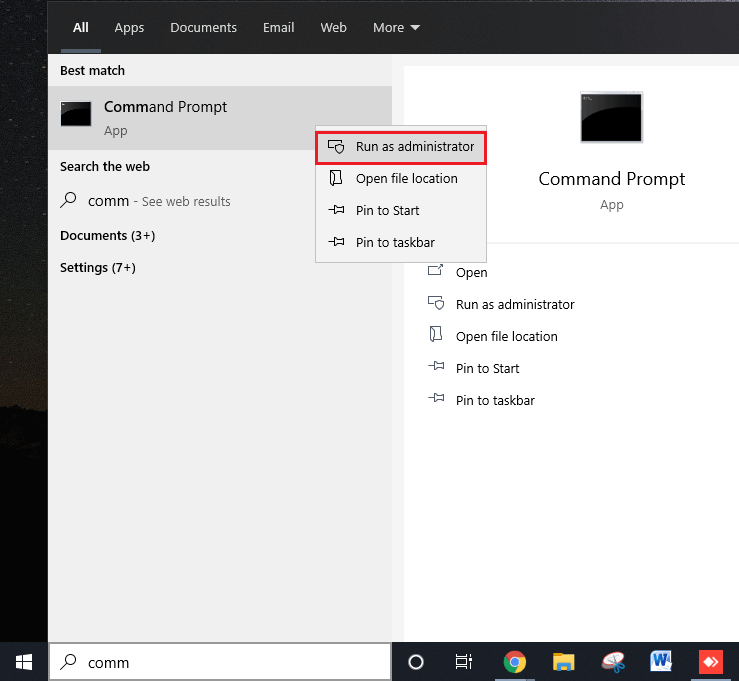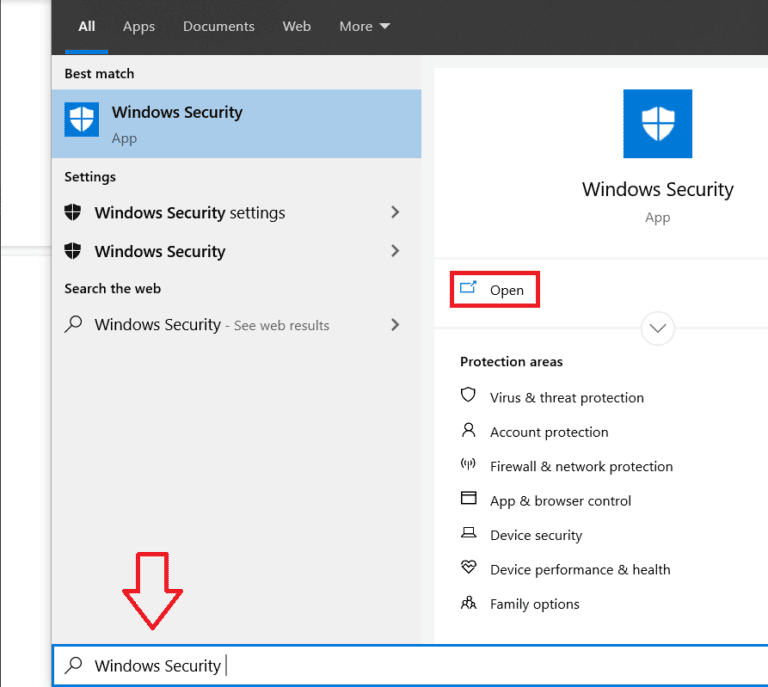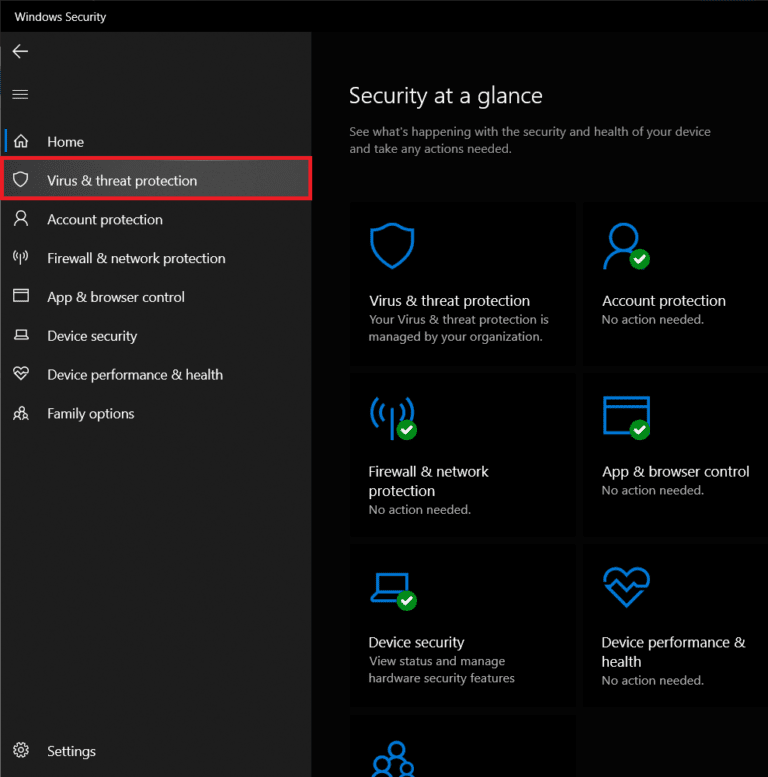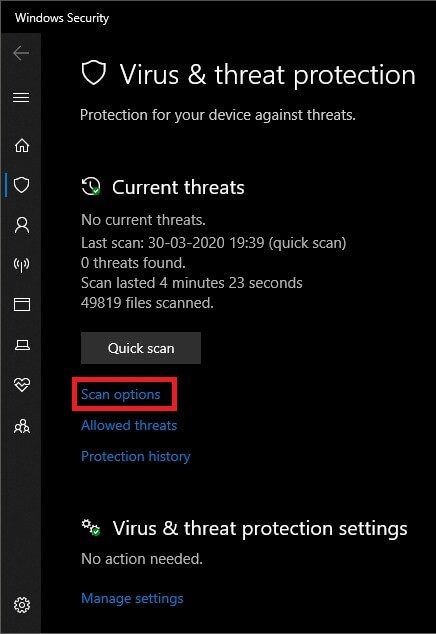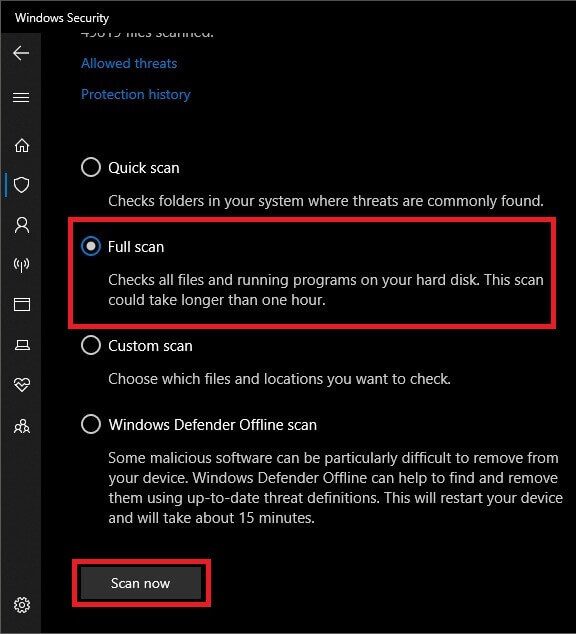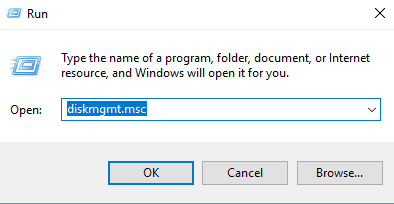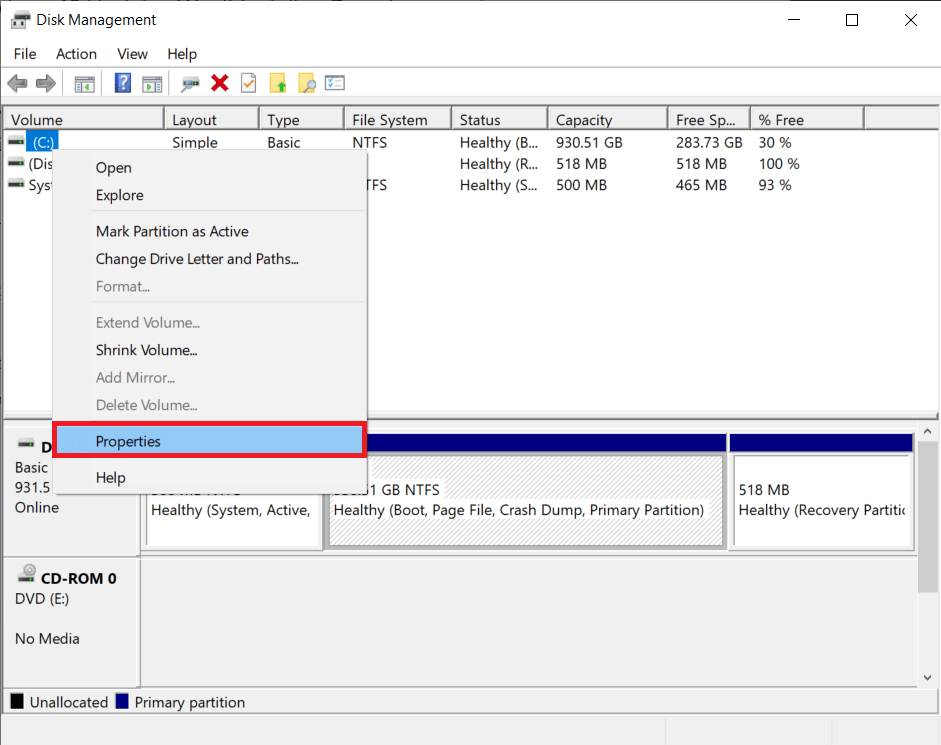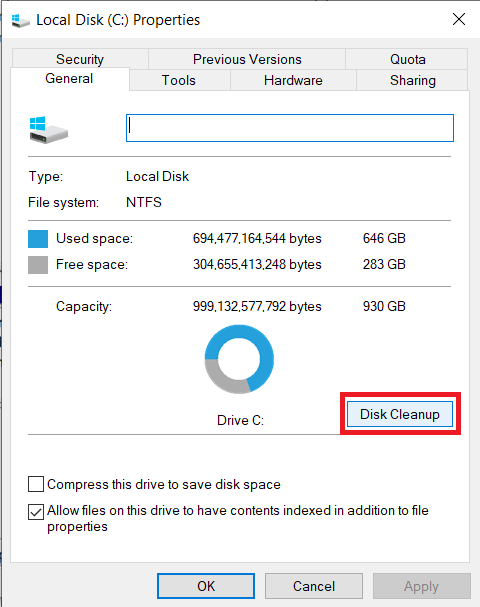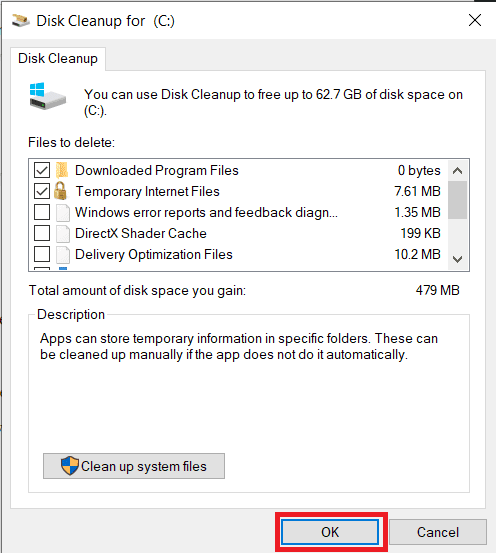오류를 설치하지 않는 Windows 10 업데이트 수정
전체적으로 1.5억 명이 넘는 사용자와 10억 명이 넘는 사용자가 최신 버전의 Windows를 사용하고 있으므로 Windows 업데이트가 순조로운 프로세스라고 생각할 것입니다. Windows XNUMX 사용자는 당황하게도 이 프로세스가 완전히 완벽하지 않고 가끔씩 짜증을 냅니다. 짜증/버그는 Windows가 업데이트를 다운로드 또는 설치하지 못하거나 프로세스 중에 멈추는 것과 같은 다양한 형태로 나타납니다. 이러한 오류로 인해 종종 버그 수정 및 새로운 기능을 제공하는 최신 업데이트를 설치하지 못할 수 있습니다.
이 기사에서는 앞서 언급한 오류의 원인을 살펴보고 우리가 처리할 수 있는 여러 방법 중 하나를 사용하여 문제를 해결합니다.
Windows 10 업데이트가 설치/다운로드되지 않는 이유는 무엇입니까?
Windows 10 사용자에게 전달되는 모든 업데이트는 Windows 업데이트에 의해 구현됩니다. 이 기능에는 시스템에 새 업데이트를 자동으로 다운로드하고 설치하는 기능이 포함됩니다. 그러나 사용자는 보류 중인 업데이트 목록이 길다고 불평하지만 알 수 없는 이유로 업데이트를 다운로드하거나 설치할 수 없습니다. 때때로 이러한 업데이트는 "다운로드 대기 중" 또는 "설치 대기 중"으로 플래그가 지정되지만 너무 오래 기다린 후에도 아무 일도 일어나지 않는 것 같습니다. Windows 업데이트가 제대로 작동하지 않을 수 있는 몇 가지 이유와 상황은 다음과 같습니다.
- 크리에이터 업데이트 이후
- Windows 업데이트 서비스가 손상되었거나 작동하지 않을 수 있습니다.
- 디스크 공간 부족으로 인해
- 프록시 설정으로 인해
- 때문에 바이오스
Windows 10 업데이트가 설치되지 않는 문제 수정
생성하십시오 복원 지점 문제가 발생하는 경우를 대비하여. Windows 업데이트가 설치되지 않거나 다운로드 오류를 수정하는 방법에는 여러 가지가 있습니다.
다행히 모든 문제에는 해결책이 있습니다. 기술 전문가에게 물어보면 하나 이상입니다. 마찬가지로 Windows 10 업데이트 오류에 대한 해결 방법이 꽤 있는데 그 중 일부는 기본 제공 문제 해결사를 실행하거나 명령 프롬프트의 일부 명령을 실행하는 것과 같이 정말 간단합니다.
그러나 컴퓨터를 다시 시작한 다음 오류가 지속되는지 확인하는 것이 좋습니다. 그렇지 않은 경우 방법 XNUMX을 시도하십시오.
방법 1: Windows 문제 해결사 사용
Windows 10에는 잘못될 수 있는 모든 기능에 대한 문제 해결사가 내장되어 있으며 모든 기술 사용자가 가장 먼저 선택하는 도구입니다. 그러나 작업을 완료하는 경우는 거의 없습니다. 이 방법이 업데이트 문제의 해결을 완전히 보장하지는 않지만 목록에서 가장 쉬운 방법이며 경험이 필요하지 않습니다. 자 가자
1. 시작 버튼 클릭 작업 표시줄의 왼쪽 하단 (또는 Windows 키 + S를 누름) 제어판을 찾아 열기를 클릭합니다.
2. 여기에서 항목 목록을 스캔하고 "실수를 찾아 해결하십시오." 동일한 항목을 더 쉽게 검색할 수 있도록 "보기 기준:" 옆에 있는 화살표를 클릭하여 작은 아이콘으로 전환할 수 있습니다. 찾으면 문제 해결 레이블을 클릭하여 엽니다.
3. 사용할 수 없음 문제 해결사 업데이트 문제 해결사는 문제 해결을 위한 기본 화면에 있지만 왼쪽 상단에서 모두 보기를 클릭하면 찾을 수 있습니다.
4. 사용 가능한 모든 문제 해결 옵션을 검색한 후 문제 해결사를 실행할 수 있는 문제 목록이 표시됩니다. 항목 목록의 맨 아래에는 "Windows 업데이트를 방해하는 문제 해결" 설명과 함께 Windows 업데이트가 있습니다.
5. 클릭하여 Windows Update 문제 해결사를 시작합니다.
6. 액세스 가능 업데이트 문제 해결사설정을 통해. 이렇게 하려면 Windows 설정(Windows 키 + I)을 열고 왼쪽 패널에서 업데이트 및 보안, 문제 해결을 차례로 클릭한 다음 마지막으로 Windows 업데이트를 확장하고 문제 해결사 실행을 클릭합니다.
또한 Windows 7 및 8에서는 알 수 없는 이유로 업데이트 문제 해결사를 사용할 수 없습니다. 그러나 다음 Windows 업데이트 문제 해결사에서 다운로드하여 설치할 수 있습니다.
7. 다음 대화 상자에서 다음을 클릭하여 문제 해결을 계속합니다.
8. 문제 해결사가 작동을 시작하고 업데이트 중에 오류를 일으킬 수 있는 모든 문제를 찾습니다. 과정을 실행하고 모든 화면 지시에 따라 문제를 해결하도록 하십시오.
9. 문제 해결사가 모든 문제를 감지하고 해결한 후 컴퓨터를 다시 시작하고 돌아올 때 창을 다시 다운로드하고 업데이트합니다.
문제 해결사만 있으면 모든 문제를 진단하고 해결할 수 있지만 그렇지 않을 가능성도 동일합니다. 그렇다면 두 번째 방법으로 진행할 수 있습니다.
방법 2: Windows 업데이트 서비스 자동화
앞서 언급했듯이 Windows 업데이트와 관련된 모든 것은 Windows Update 서비스에서 처리합니다. 할 일 목록에는 새 OS 업데이트를 자동으로 다운로드하고 Windows Defender, Microsoft Security Essentials 등과 같은 앱용 무선 소프트웨어 업데이트 설치가 포함됩니다.
1. 컴퓨터에서 Windows 키 + R을 누르거나 시작 버튼을 마우스 오른쪽 버튼으로 클릭하고 강력한 사용자 메뉴에서 실행을 선택하여 실행 명령을 실행합니다.
2. 실행 명령에서 다음을 입력합니다. services.msc를 그리고 확인 버튼을 클릭합니다.
3. 서비스 목록에서 찾기 Windows Update를 그리고 그것을 마우스 오른쪽 버튼으로 클릭하십시오. 옵션 목록에서 속성을 선택합니다.
4. 일반 탭에서 시작 유형 옆에 있는 드롭다운 메뉴를 클릭하고 자동을 선택합니다.
서비스가 실행 중인지 확인하고(서비스 상태가 실행 중이어야 함) 그렇지 않은 경우 시작, 적용, 확인을 차례로 클릭하여 변경 사항을 모두 기록합니다.
5. 이제 서비스 목록으로 돌아가서 BITS(Background Intelligent Transfer Service)를 찾아 마우스 오른쪽 버튼으로 클릭하고 속성을 선택합니다.
4단계를 반복하고 시작 유형을 자동으로 설정합니다.
6. 마지막 단계에서 Cryptographic Services를 찾아 마우스 오른쪽 버튼으로 클릭하고 속성을 선택하고 4단계를 반복하여 시작 유형을 자동으로 설정합니다.
마지막으로 서비스 창을 닫고 다시 시작합니다. Windows 10 업데이트가 설치되지 않음 오류를 수정할 수 있는지 확인하고 그렇지 않은 경우 스크롤을 계속하여 다음 방법을 시도하십시오.
방법 3: 명령 프롬프트 사용
다음 방법을 위해 명령 프롬프트로 이동합니다: 지정되지 않은 강도의 일반 검정색 노트북. 올바른 명령을 입력하기만 하면 앱이 자동으로 실행합니다. 오늘날 우리가 직면하고 있는 오류는 완전히 일반적인 것은 아니며 몇 가지 이상의 명령을 실행해야 합니다. 명령 프롬프트를 관리자로 여는 것으로 시작합니다.
1. 열기 관리자로 명령 프롬프트.
액세스 모드에 관계없이 응용 프로그램이 컴퓨터를 변경할 수 있도록 허용할지 묻는 팝업 사용자 계정 컨트롤이 표시됩니다. 권한을 부여하고 계속하려면 예를 클릭하십시오.
2. 명령 프롬프트 창이 열리면 다음 명령을 하나씩 입력하고 각 줄을 입력한 후 Enter 키를 누르고 다음 명령을 입력하기 전에 명령이 실행될 때까지 기다립니다.
net stop wuauserv net stop cryptSvc net stop 비트 net stop msiserver ren C:\Windows\SoftwareDistribution SoftwareDistribution.old ren C:\Windows\System32\catroot2 catroot2.old net start wuauserv net start cryptSvc 비트 net start msiserver net localgroup 관리자 networkservice /add net localgroup 관리자 localservice /add
위의 모든 명령 실행을 마친 후 명령 프롬프트 창을 닫고 컴퓨터를 다시 시작한 다음 돌아올 때 오류가 해결되었는지 확인하십시오.
방법 4: 맬웨어 앱 제거
Windows 업데이트는 종종 수정 사항을 제공합니다. 멀웨어용 따라서 많은 맬웨어 응용 프로그램은 Windows 업데이트 및 핵심 서비스와 함께 처음 도착할 때 변경되어 제대로 작동하지 않습니다. 시스템에서 모든 맬웨어 응용 프로그램을 제거하기만 하면 모든 것이 정상으로 돌아가고 오류가 해결됩니다.
바이러스 백신 또는 맬웨어 방지 앱과 같은 특수 타사 소프트웨어가 있는 경우 해당 소프트웨어를 검사하십시오. 그러나 Windows 보안에만 의존하는 경우 아래 단계에 따라 검사를 실행하십시오.
1. . 버튼을 클릭합니다. 시작 , 검색 윈도우 보안 그리고 누르다 엔터 버튼 열기 위해.
2. 다음으로부터 보호를 클릭합니다. 바이러스 및 위협 그것을 열려면.
3. 이제 실행할 수 있는 스캔 유형이 몇 가지 이상 있습니다. 빠른 스캔, 전체 스캔 및 사용자 정의 스캔이 사용 가능한 옵션입니다. 우리는 전체 검사를 수행하여 시스템에서 모든 맬웨어를 제거합니다.
4. 클릭 스캔 옵션
5. 선택 전체 스캔 옵션 그리고 지금 스캔 버튼을 클릭하여 스캔을 시작합니다.
6. 보안 시스템 검사가 완료되면 세부 정보와 함께 위협 개수가 보고됩니다. 위협 제거를 클릭하여 제거/격리합니다.
7. PC를 다시 시작하고 Windows 10 업데이트가 설치되지 않는 오류를 수정할 수 있는지 확인하고 그렇지 않은 경우 다음 방법으로 진행합니다.
방법 5: 여유 디스크 공간 늘리기
오류의 가능한 원인은 내부 디스크 공간이 부족하기 때문일 수 있습니다. 공간이 부족하다는 것은 Windows가 설치는 물론이고 새로운 OS 업데이트를 다운로드할 수 없음을 의미합니다. 불필요한 파일을 삭제하거나 제거하여 하드 드라이브를 청소하면 이 문제가 해결됩니다. 디스크를 정리하는 타사 앱이 많이 있지만 기본 제공 디스크 정리 앱을 사용하겠습니다.
1. 시작 명령을 실행 . 키를 누르면 윈도우 + R 키보드에.
2. 유형 diskmgmt.msc를 그리고 누르다 엔터 버튼 디스크 관리를 열려면.
3. 디스크 관리 창에서 시스템 드라이브(일반적으로 C 드라이브)를 선택하고 마우스 오른쪽 버튼으로 클릭한 다음 속성을 선택합니다.
4. 다음 대화 상자에서 디스크 정리 버튼을 클릭합니다.
이제 응용 프로그램에서 드라이브에서 삭제할 수 있는 임시 파일이나 불필요한 파일을 검색합니다. 스캔 프로세스는 드라이브의 파일 수에 따라 몇 분이 소요될 수 있습니다.
5. 몇 분 후, 삭제할 수 있는 파일 목록이 있는 팝업 디스크 정리 창이 표시됩니다. 삭제할 파일 옆의 확인란을 선택하고 확인을 클릭하여 삭제합니다.
6. "이 파일을 영구적으로 삭제하시겠습니까?"라는 또 다른 팝업이 나타납니다. ' 도착할 것이다. 파일 삭제를 클릭하여 확인합니다.
위의 방법 중 하나가 성공하여 Windows 10 업데이트를 성공적으로 수정하여 오류가 설치되지 않기를 바랍니다. 언급된 방법 외에도 오류가 발생하지 않은 복원 지점으로 돌아가거나 Windows 클린 버전을 설치할 수도 있습니다.